发布时间:2021-11-24 13: 11: 21
品牌型号:联想 ThinkBook 15
系统:Windows 10 家庭中文版
软件版本:UltraEdit
UltraEdit软件功能强大,不仅可以用来编辑不同类型的文件,同时还是程序员编程的好帮手。不仅能够智能识别java、C++等常见编程语言,并且像前端常用的HTML、JS、CSS等代码也能够智能识别出来,并且还可以实现网页的预览效果等等。
之前已经介绍过有关html网页的预览功能,这次主要跟大家分享UltraEdit是如何实现html代码美化和高亮效果的,希望能帮到大家。
一、关于UltraEdit的代码优化效果
这里的代码优化主要指的是代码的自动缩进以及自动换行效果,其实也就是代码格式化的意思。
1、点击菜单栏的“高级”,再点击下面的“设置”后,就会弹出配置框。然后在配置框的左侧导航中找到“编辑器”下的“自动换行/编辑器设置”。如下图所示。
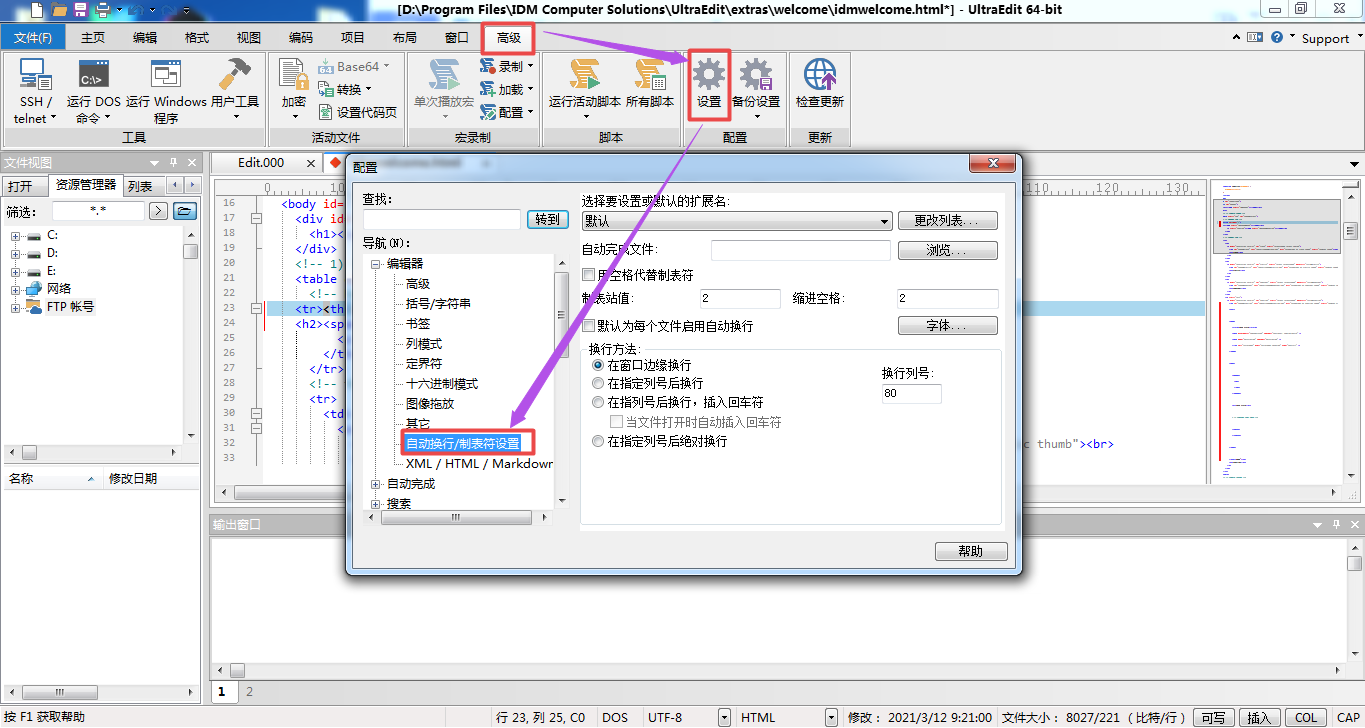
2、右侧的“制表站值”以及“缩进空格”一般都设置为2,当然根据你的个人习惯也可以设置为其他的数值。
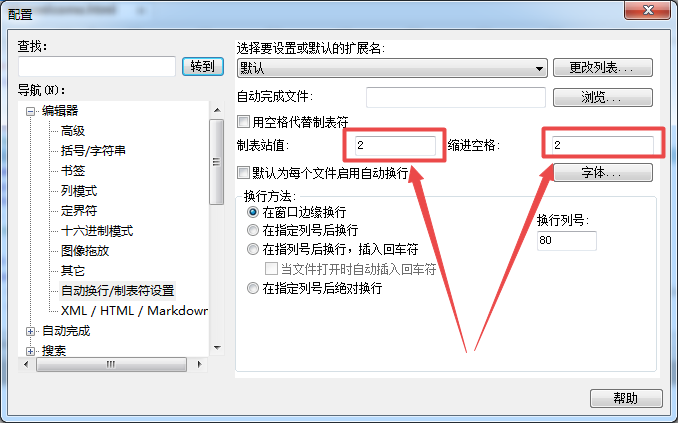
3、在左侧导航中选择“自动完成>>智能提示>>高级”,然后在右面看到许多可选框。这里除了第三个“自动完成单个符号列表”以及“函数完成时插入()”这两个框不选外,其他选项框全部勾上。
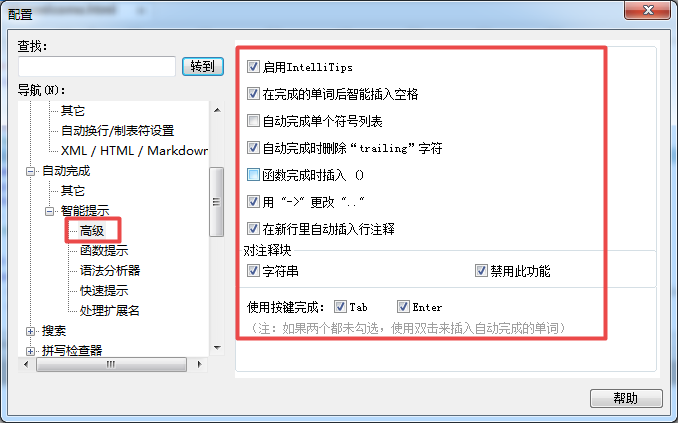
4、在左侧导航中选择“编辑器显示>>代码折叠”,然后在右面出现八个选项,这里可以根据自己平时的编程习惯进行选择就可以了。下图显示的是默认选中的设置。
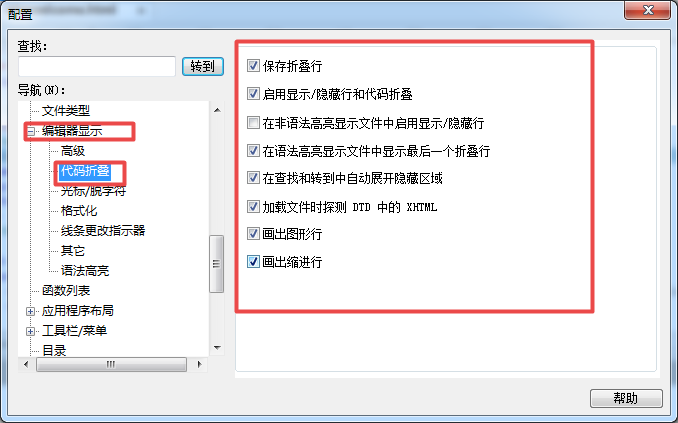
5、在“编辑器显示>>格式化”中也有五个选项可以选择,如“自动缩进”、“自动缩进换行”等等,这些格式在编程中都是比较常用的。
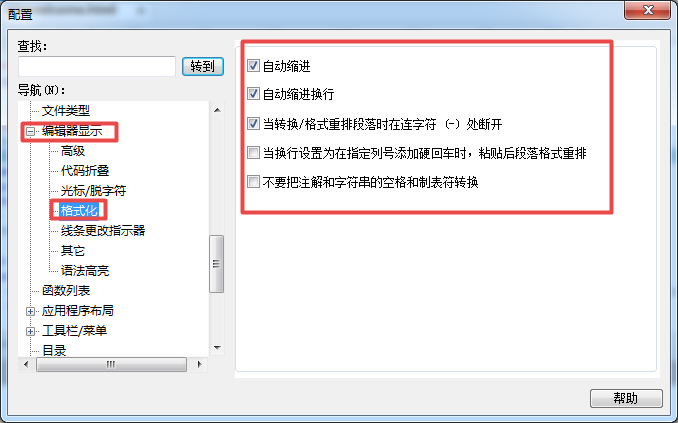
二、关于代码高亮的设置
1、在“编辑器显示>>语法高亮”中就可以对代码进行高亮设置了,其中右边的“文档的完整目录名称”会默认显示为UE安装路径的wordfiles目录,若此处为空或导入其他格式文件,则可以在最右边的按钮中进行更改。
下面的“启用语法彩色显示”默认是选中的,“突出显示新文件”一般需要选择该文件所对应的语言,如文件是java的,则选择java,如文件是html网页文件的,则选择html,这样才能使代码显示的高亮效果更佳。
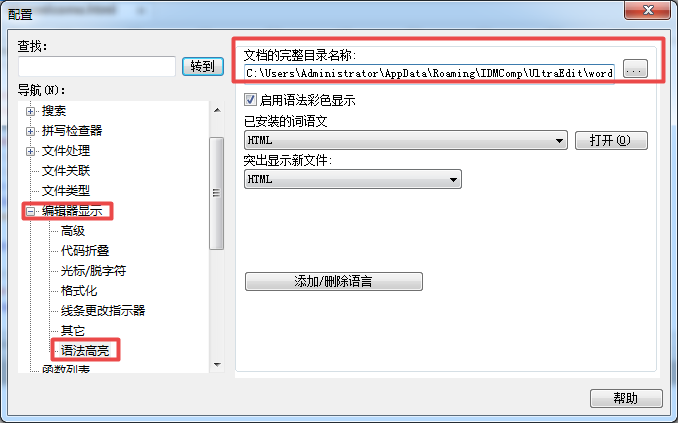
代码格式化以及高亮是程序员编程的必备技能,UltraEdit既然是程序员的好帮手,因此其代码高亮以及格式化功能也是很强大的。其实UltraEdit还有许多令你眼前一亮的功能等待着你去发现哟,可登录官网了解更多。
作者:落花
展开阅读全文
︾
读者也喜欢这些内容:

为什么使用UE编辑器会出现应用错误,Ultraedit应用程序错误怎么办
在现代的数字时代,文本编辑器是计算机用户不可或缺的工具之一。UltraEdit(UE)作为一款备受欢迎的文本编辑器,为用户提供了丰富的功能和出色的编辑体验。然而,有时用户可能会遇到应用程序错误的问题,这不仅影响了工作效率,还让人感到困扰。本文将深入研究为什么使用UE编辑器会出现应用错误,Ultraedit应用程序错误怎么办。同时,我们还将分享一些防止UE编辑器报错的实用技巧,以确保你的编辑体验始终顺畅无阻。...
阅读全文 >

Ultraedit怎么让Perl的关键词高亮,Ultraedit里的Python语法高亮怎么做
在现代软件开发领域,文本编辑器的选择对于程序员来说至关重要。UltraEdit(UE)作为一款功能强大的文本编辑器,提供了丰富的功能,其中包括语法高亮。本文将深入研究如何在UltraEdit中实现Perl关键词的高亮显示,以及如何设置Python语法高亮。此外,我们还将探讨语法高亮对开发人员的好处。让我们一起来学习这些有关UltraEdit的技巧和优势。...
阅读全文 >

ultraedit怎么切换编程语言,ultraedit支持哪些编程语言
ultraedit怎么切换编程语言,ultraedit支持哪些编程语言——这不仅是新手经常提出的问题,也是许多编程老鸟都关心的话题。在本篇文章中,我们将一探究竟。...
阅读全文 >

UltraEdit怎么替换一样的开头,UE编辑器批量替换则么做
UltraEdit作为一款多功能的文本编辑器,在程序开发和数据处理方面具有不小的影响力。但除了基础的编辑功能,它还有一个经常被忽视但极其强大的功能,那就是批量替换。这个功能在处理大规模文本数据,尤其是需要替换相同开头或者特定格式的文本时,具有不可或缺的价值。...
阅读全文 >